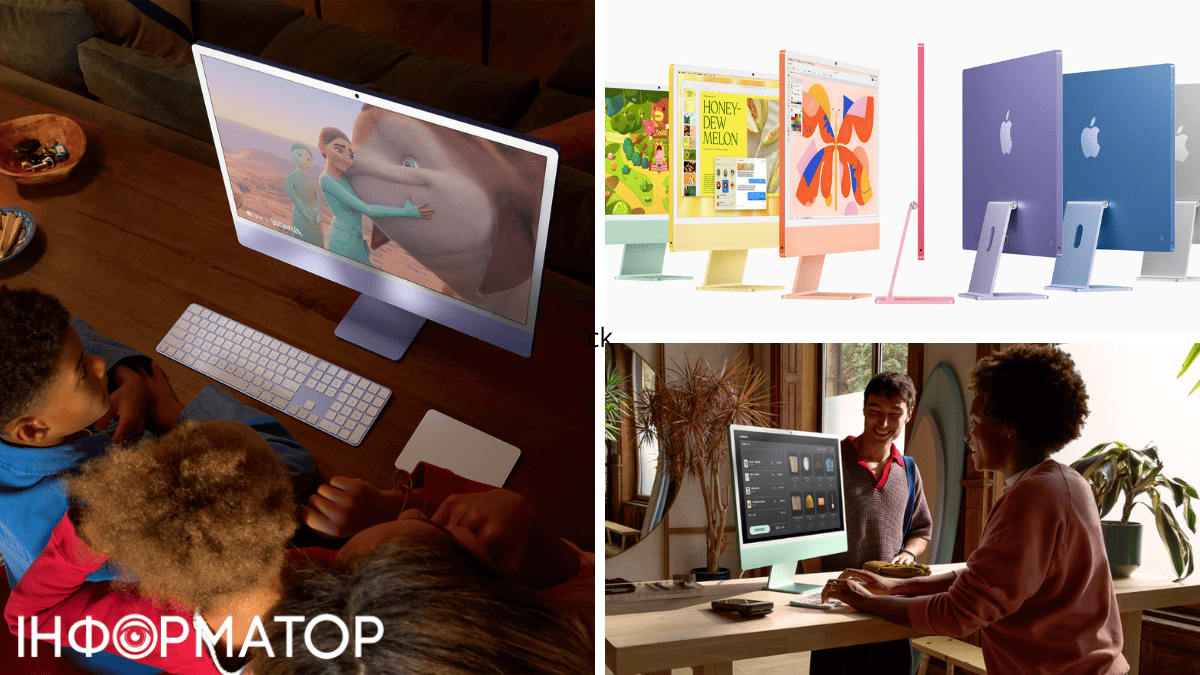Здається, про всі цікаві можливості iPhone давно розповіли, але це не так. Завжди є нові (або нові для вас) функції, які можна відкрити. Тому Інформатор дізнався, на що здатен ваш смартфон. Ось 15 порад і прийомів, які зроблять ваше життя набагато простішим, пише The New York Times Wirecutter.
- Визначте рослини або тварин. Якщо ви зробите фотографію рослини, квітки, дерева або тварини, ви можете дізнатися, що саме це таке, натиснувши кнопку “Інформація” в нижній частині екрана. Якщо ваш iPhone знає, що це таке, в нижній частині фотографії з’явиться символ із зірками. Докладні метадані розкажуть вам, що це за рослина або тварина, а також нададуть вам можливість пошукати додаткову інформацію про неї.
- Перетворіть свій телефон на портативну машину білого шуму. У налаштуваннях перейдіть у розділ “Доступність” – “Аудіо та відео” – “Фонові звуки” і виберіть такі звуки, як “Океан”, “Дощ” і “Струмок”. Ці звуки заспокоюють усіх.
- Попросіть Siri прочитати вам текст. Відкрийте додаток Safari і скажіть Siri “прочитай це” або “Я хочу послухати цю сторінку”. Ви також можете натиснути кнопку “Параметри сторінки” зліва від адресного рядка і натиснути “Прослухати сторінку”. У вас є можливість налаштувати швидкість мовлення, а також зробити паузу.
- Заплануйте надсилання тексту пізніше. Якщо ви не хочете, щоб люди знали, що ви не спите в будь-який час ночі, заплануйте надсилання повідомлень на більш звичайні години. Відкрийте чат, введіть текст, а потім натисніть + у лівій частині поля повідомлення. Виберіть Відправити пізніше, потім виберіть день і час для доставки запланованого повідомлення.
- Не дозволяйте іншим людям відкривати ваші особисті вкладки. Якщо ви не користувалися Safari протягом 15 хвилин, ваш iPhone може зажадати аутентифікації перед відображенням ваших особистих вкладок. Це зручно, якщо ви часто дозволяєте іншим людям користуватися вашим телефоном і хочете зберегти деякі звички перегляду в таємниці. Щоб увімкнути цю функцію, перейдіть у “Налаштування”, натисніть Safari, прокрутіть вниз і ввімкніть перемикач “Вимагати Face ID для розблокування приватного перегляду”.
- Створюйте жести, які можна запускати голосом. Спеціальні можливості iOS можуть відтворювати будь-яку серію сенсорних дій, коли ви даєте голосову команду. Уявіть собі, що ви складаєте карту цілої виснажливої дії, яку ви часто виконуєте в застосунку, наприклад, вводите вручну інформацію для переміщення по екранах або ж маєте команду, яка накреслить ваш підпис або намалює малюнок. Перейдіть у “Налаштування”, натисніть “Спеціальні можливості”, а потім натисніть “Голосове управління”. Увімкніть його, а потім натисніть “Команди”- “Створити нову команду”. Введіть бажану командну фразу, натисніть “Дія”, а потім натисніть “Запустити користувацький жест”. Використовуйте палець, щоб створити жест на головному екрані, і ваш телефон відтворить його, коли ви скажете тригерну фразу. Примітка: голосове керування реагує на будь-кого, хто використовує команди, тому, можливо, вимкніть його, коли ви ним не користуєтеся.
- Швидке видалення фону з фотографій. Натисніть і утримуйте будь-яку фотографію, збережену в додатку “Файли”, а потім натисніть “Швидкі дії” – “Видалити фон”. iOS створює дублікат вихідної фотографії без фону – ідеально підходить для подальшого редагування в іншому застосунку. Ви можете використовувати той самий трюк із кількома фотографіями.
- Використовуйте два пальці, щоб вибрати все. Просто проведіть пальцем вниз, щоб вибрати все, щоб відзначити кожен елемент як прочитаний або масово видалити елементи в таких додатках, як Повідомлення, Пошта, Нотатки і Нагадування. Ця дія також працює в деяких сторонніх додатках, таких як Telegram, але поки що не підтримується в інших, таких як Gmail.
- Копіюйте або перекладайте текст за допомогою камери. Відкрийте застосунок камери та наведіть об’єктив телефона на блок тексту. У правому нижньому кутку з’явиться значок із трьома лініями в окресленому квадраті. Торкніться значка, і він зафіксує текст із можливістю копіювання, вибору всього, пошуку, перекладу або публікації.
- Знайдіть значки догляду за білизною. Після того, як ви зробите фотографію етикетки догляду за білизною, натисніть кнопку “Інформація” в нижній частині сторінки і натисніть “Пошук догляду за білизною”. Результати покажуть вам, що означає кожна конкретна етикетка.
- Блокуйте додатки, які ви не хочете, щоб відкривали інші. Ви можете захистити певні додатки за допомогою Face ID, що корисно, якщо у вас є дитина, яка регулярно користується вашим телефоном, і ви не хочете, щоб вона грала в ігри або відправляла випадкові електронні листи. Довго натисніть на додаток і виберіть Require Face ID, щоб увімкнути його.
- Не дозволяйте іншим шпигувати за вашим телефоном. Параметр під назвою “Керований доступ” блокує ваш телефон на одному додатку, що особливо корисно, коли ви дозволяєте дітям грати з вашим iPhone. У налаштуваннях натисніть “Спеціальні можливості” – “Керований доступ” щоб активувати функцію, яка не дає змоги тому, хто використовує ваш телефон, виходити з програми та відкривати іншу. Просто не забудьте вимкнути її, щойно отримаєте свій телефон назад.
- Станьте фотографом швидше за допомогою сполучень клавіш камери. Свайп вліво на екрані блокування вашого iPhone відкриває додаток “Камера” за замовчуванням (хоча ви також можете змінити цей ярлик на щось інше в iOS 18). Набагато простіше робити фотографії, натискаючи фізичну кнопку регулювання гучності на бічній стороні телефону, а не натискаючи кнопку затвора. Свайп по кнопці затвора вліво робить кілька знімків поспіль, ця функція відома як режим серійної зйомки, а утримування кнопки затвора знімає відео без необхідності переходу в режим відео. Зменшення часу, необхідного для того, щоб зробити знімок або записати відео, може виявитися цінним, коли ви знімаєте щось швидкоплинне, наприклад, швидко рухомих дітей або домашніх тварин.
- Обмежте час використання екрана для певних додатків. Витрачаєте занадто багато часу на безглузду прокрутку TikTok або Instagram? Ви можете ввімкнути налаштування, яке обмежує ваш доступ до цих додатків. У налаштуваннях натисніть “Час використання екрана”, а потім натисніть “Додати обмеження” – “Додати обмеження”. Ви можете вибрати цілу категорію застосунків, наприклад “Соціальні мережі”, або встановити обмеження для певних застосунків, натиснувши на категорію і потім обравши застосунки в цих категоріях. Натисніть “Далі” в правому верхньому куті, а потім виберіть, скільки часу ви дозволите собі проводити в цих додатках. Ви можете виділити собі більше часу на вихідних, якщо хочете, натиснувши “Налаштувати дні”.
- Перемістіть групу додатків на іншу сторінку на головному екрані. Коли ви керуєте головним екраном iPhone, переміщення додатків по одному на іншу сторінку може бути виснажливим. Ви можете перемістити групу застосунків одночасно: просто натисніть і утримуйте застосунок, натисніть “Змінити головний екран”, а потім виберіть застосунок, який хочете перемістити. Продовжуючи утримувати палець на екрані, натисніть на кожну піктограму застосунку, який ви хочете перемістити, і iPhone перемістить їх усі.